Introdução
Este documento descreve como identificar e corrigir o erro "The booking request failed" no Webex Workspaces.
Pré-requisitos
Requisitos
A Cisco recomenda que você tenha conhecimento destes tópicos:
- Uma Empresa Webex.
- Calendário híbrido do Webex.
- Webex Workspaces (Espaços de trabalho Webex).
Componentes Utilizados
As informações neste documento são baseadas nestas versões de software e hardware:
- RoomOS 11.23.1.8 3963b07b5c5 Versão estável.
- Calendário Híbrido com o Office 365.
As informações neste documento foram criadas a partir de dispositivos em um ambiente de laboratório específico. Todos os dispositivos utilizados neste documento foram iniciados com uma configuração (padrão) inicial. Se a rede estiver ativa, certifique-se de que você entenda o impacto potencial de qualquer comando.
Background
Os usuários do Webex não podem agendar reuniões diretamente de um dispositivo da sala do Webex com o erro "The booking request failed - The cloud used too time responding" (A solicitação de reserva falhou - A nuvem usou muito tempo para responder). na tela.
Reserva no quarto
No controlador de toque do Workspace, ao usar o assistente de sala de reserva para agendar uma reunião do Webex e afirmar Confirmar título da reunião, o erro "Falha na solicitação de reserva - A nuvem usou muito tempo respondendo." não permite que o processo seja concluído.
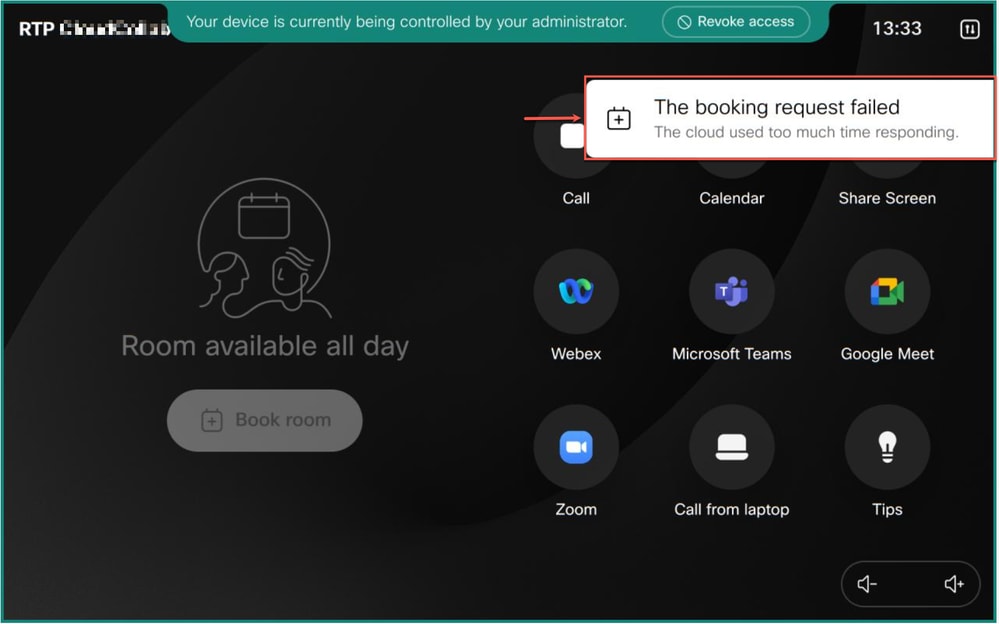 Erro de Agendamento
Erro de Agendamento
Solução de problemas do Control Hub
Configurações de agendamento do Workspace
Navegue até admin.webex.com > Gerenciamento > Espaços de trabalho > Espaço de trabalho afetado > Configurações de agendamento. A Reserva Ad-hoc está Desabilitada.
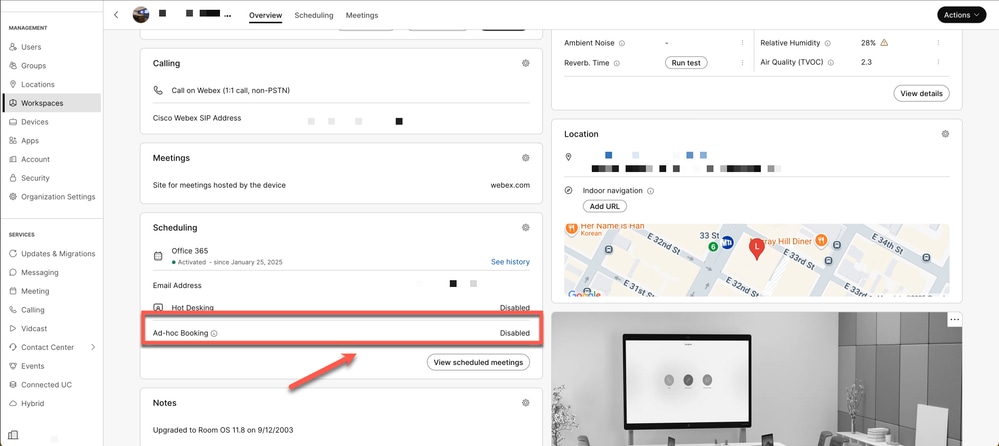 Status de reserva ad-hoc
Status de reserva ad-hoc
Configurações do Calendário Híbrido
Navegue até admin.webex.com > Serviços > Híbrido > Calendário Híbrido > Editar configurações.
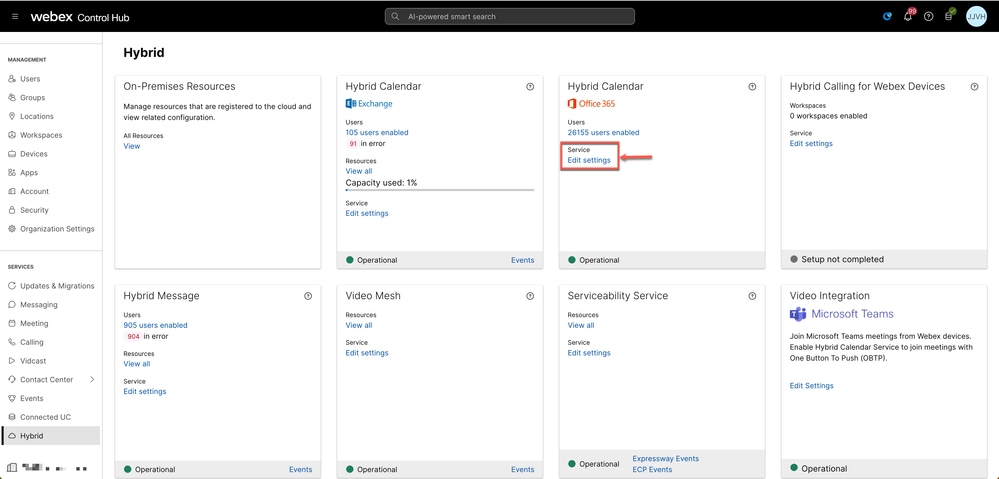 Configurações de calendário
Configurações de calendário
Clique no nome do espaço para abrir o menu de configurações. Verifique o campo Conta de agendamento.
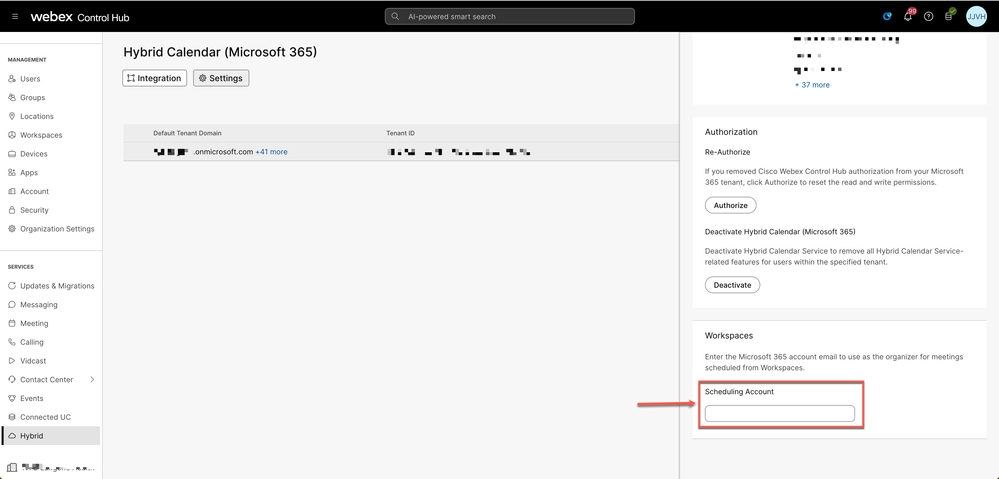 Conta de Agendamento
Conta de Agendamento
Pesquisa de logs de dispositivo
Navegue até admin.webex.com > Devices > device affected > Support > Device Logs > + Generate Log para obter um arquivo de registro completo e baixe-o localmente.
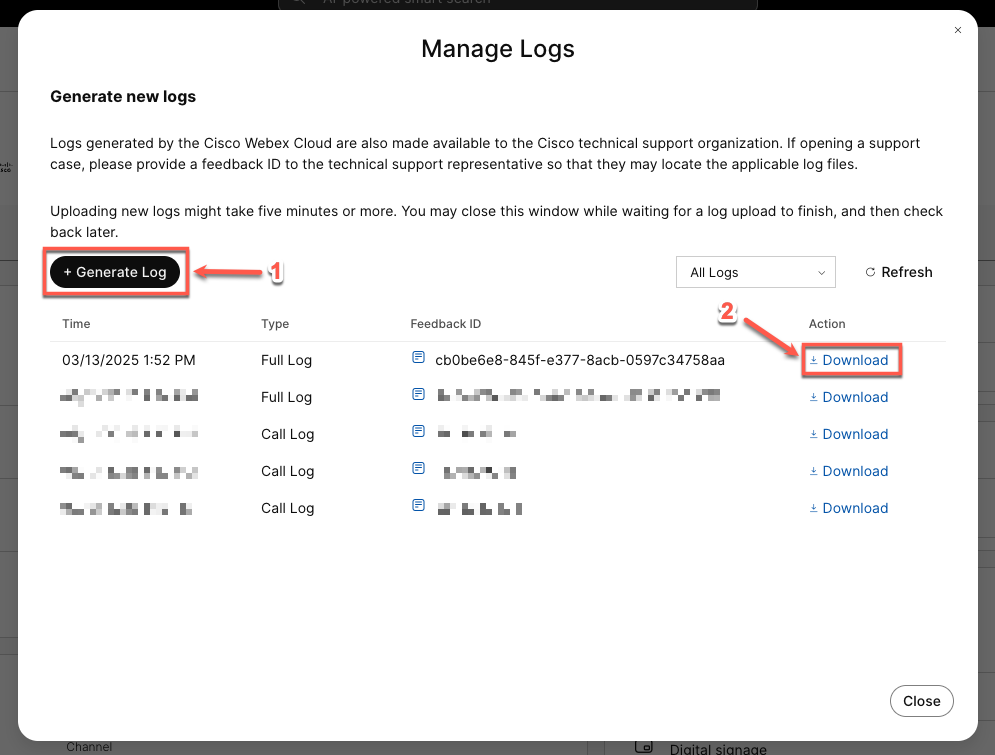 Logs de dispositivos
Logs de dispositivos
Descompacte o arquivo de log baixado, localize o arquivo all.log e abra-o.
log-bundle-XXX > var > log > eventlog > all.log
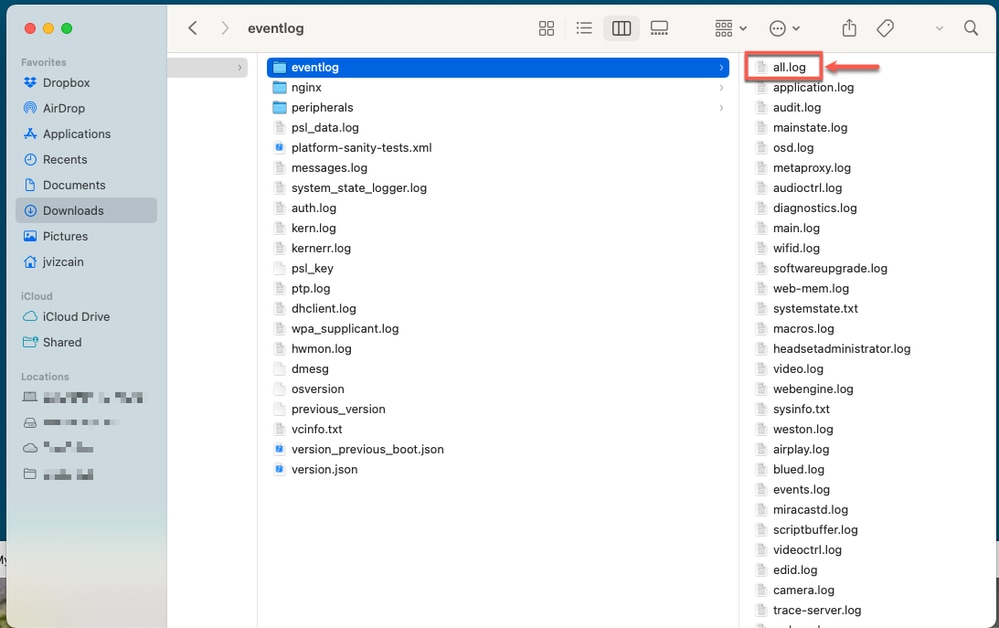 Arquivo All.log
Arquivo All.log
Certifique-se de ter o carimbo de data/hora da falha que pode ser extraído do erro relatado ou pesquisando "Org Scheduling Account not configured" no arquivo all.log.
2025-03-13T13:31:59.765-04:00 main[2343]: Wx2 W: POST failed: HTTP/1.1 400 Bad Request (url = https://calendar-cloud-connector-r.wbx2.com/api/orgs/2fdb923e-1d23-4e1b-a30f-e9cd88845744/machines/08700e00-6c83-4032-b261-250673f09f13/services/squared-fusion-cal/appointments, request/response TrackingId = CLIENT-libwx2_976691dd-5f28-4c47-a0d0-5a064afcf758_156, error = 'Org Scheduling Account not configured')
Causa raiz
É necessário ter uma Conta de Agendamento para permitir reservas In-Room em Espaços de Trabalho. Ele é configurado na primeira implantação do Calendário Híbrido ou pode ser adicionado posteriormente em admin.webex.com .
Solução
Digite o endereço de email do organizador das reuniões agendadas em Espaços de Trabalho.
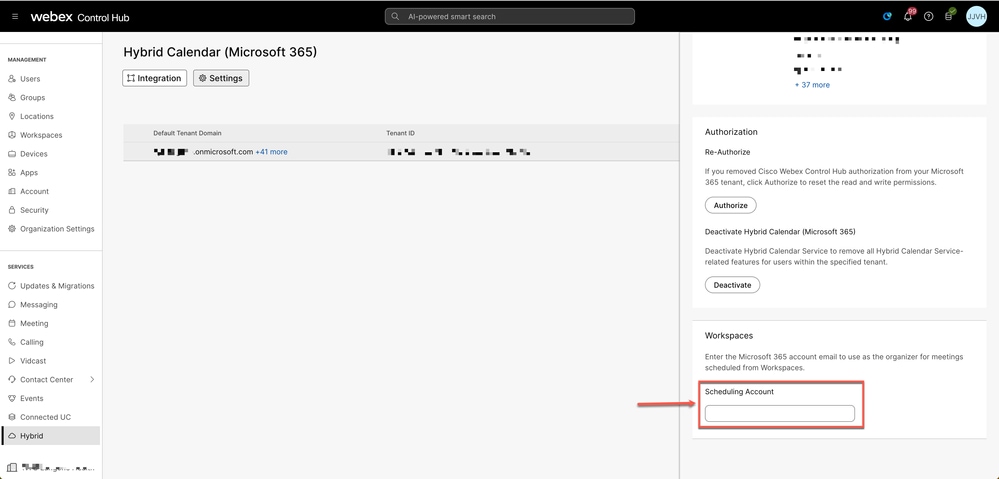 Conta de Agendamento
Conta de Agendamento

Note: Espaços de trabalho sem a reserva na sala habilitada precisam de intervenção manual para habilitá-la.
Problemas conhecidos
Depois que uma Conta de agendamento é configurada com erro, "A solicitação de agendamento falhou - A nuvem usou muito tempo respondendo." ainda está presente.

Note: A Conta de Agendamento precisa ser um usuário ativado para o serviço de Calendário Híbrido no Hub de Controle com uma caixa de correio válida no Exchange.
Informações Relacionadas

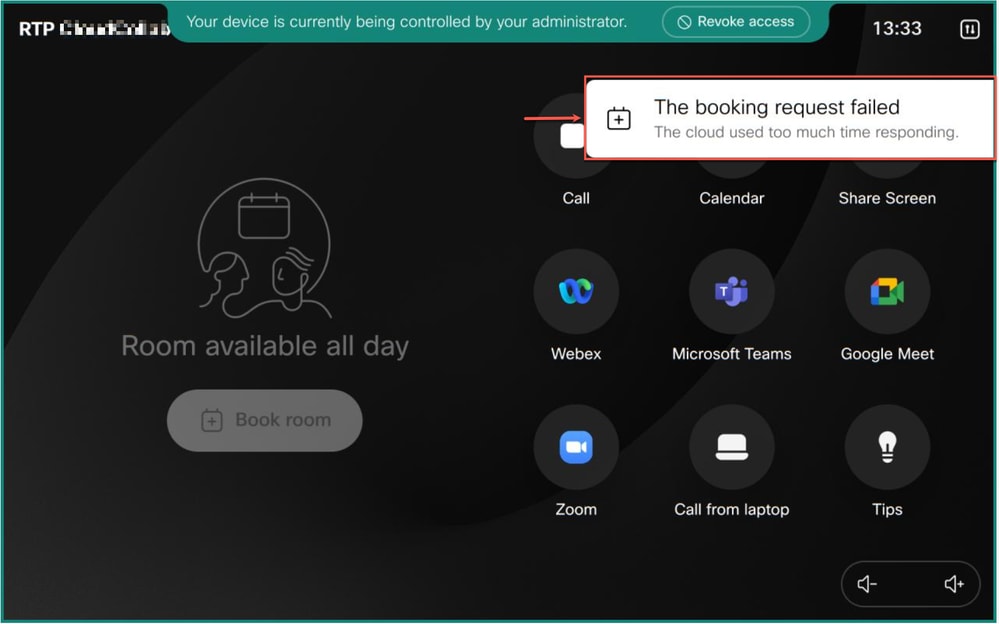
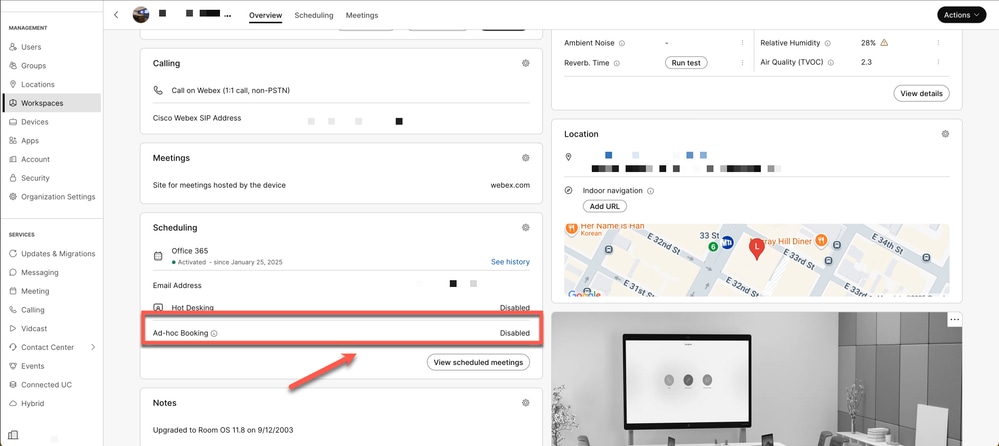
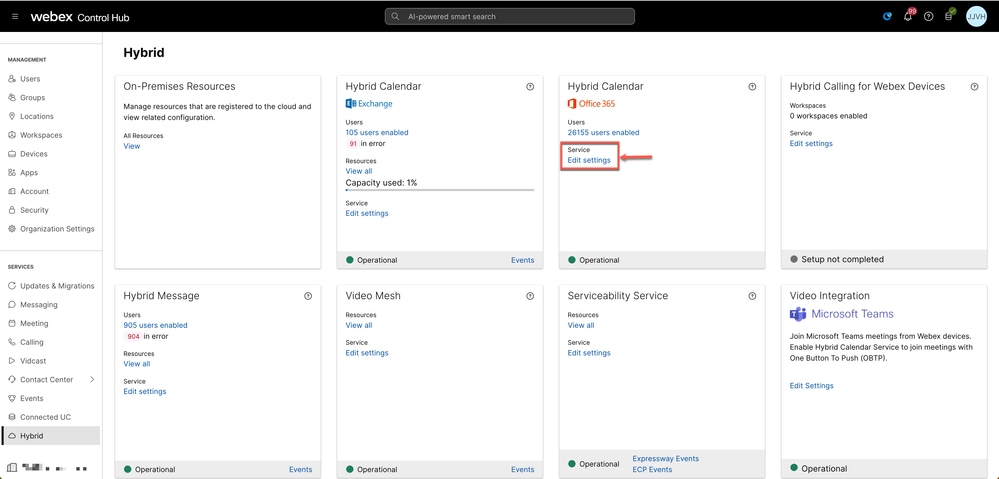
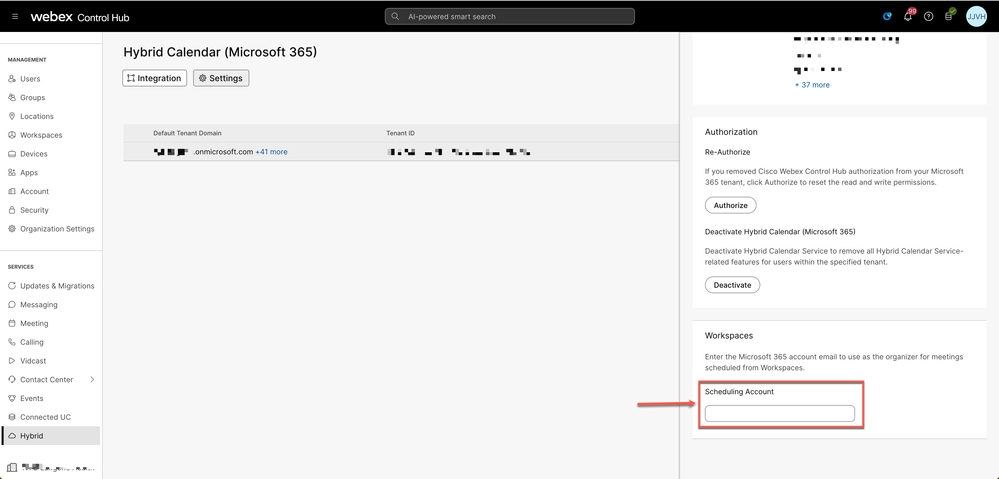
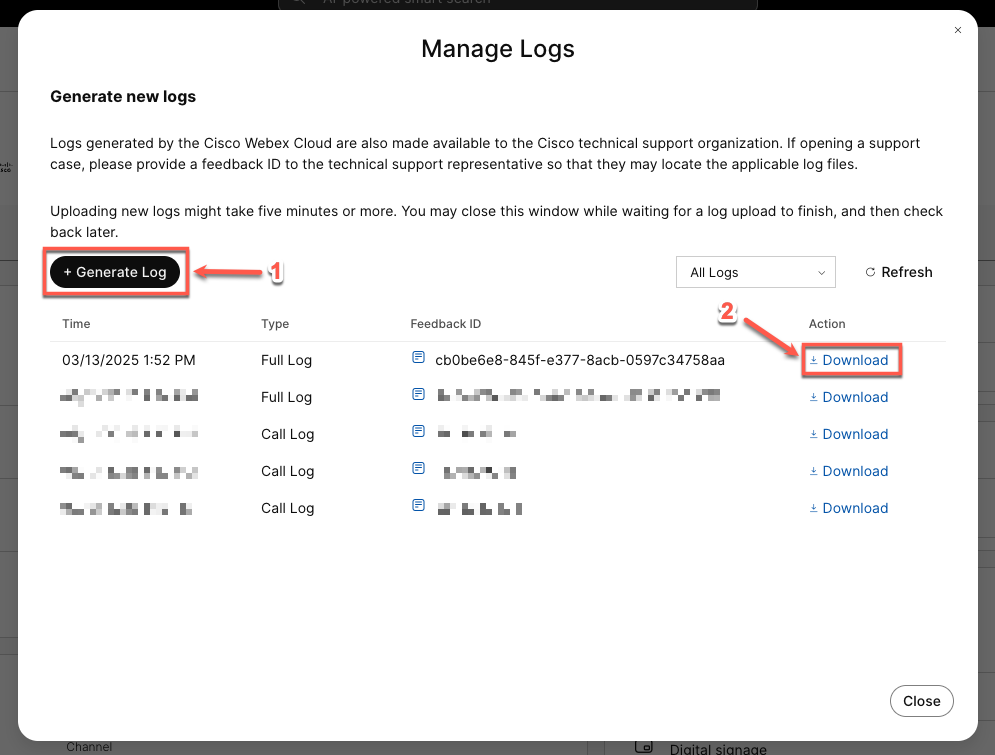
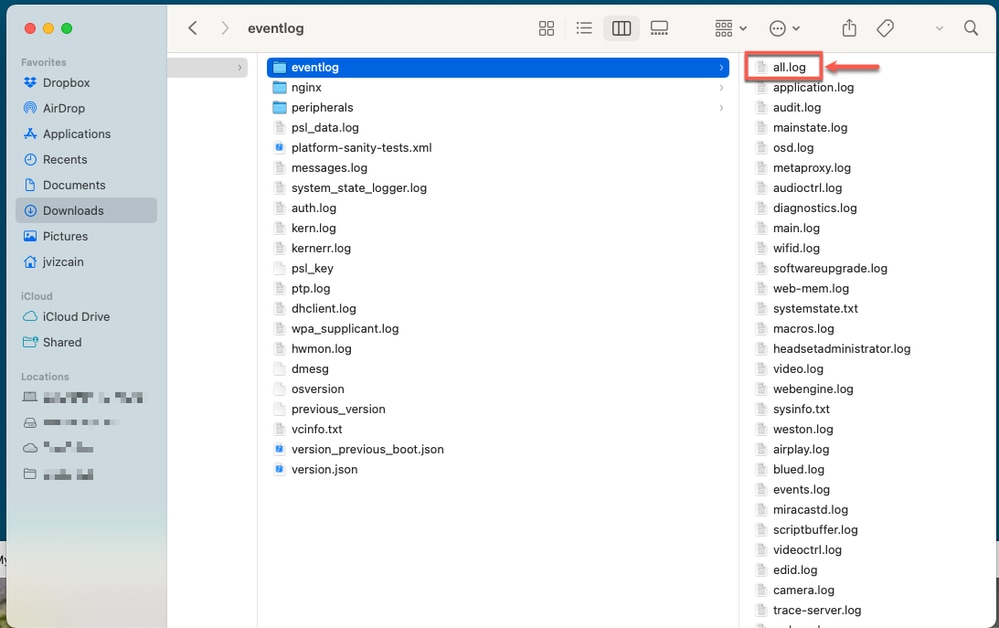
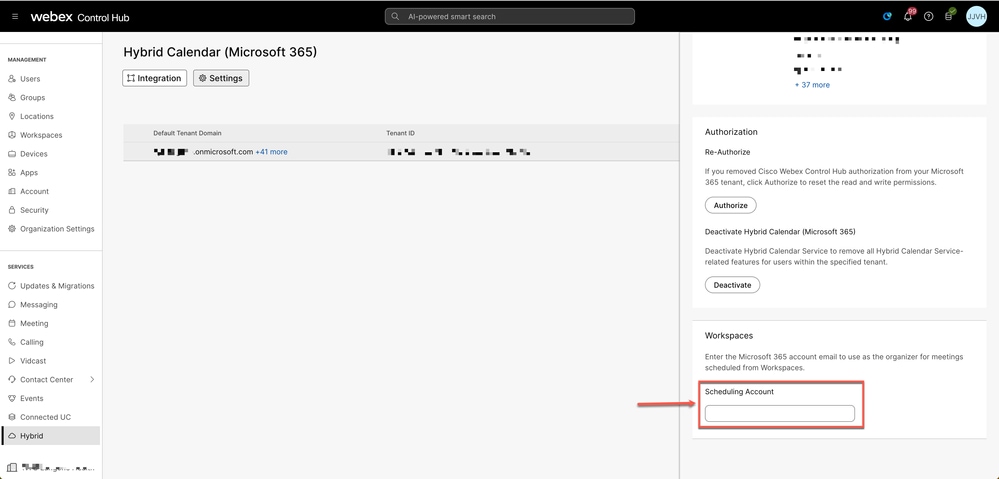

 Feedback
Feedback